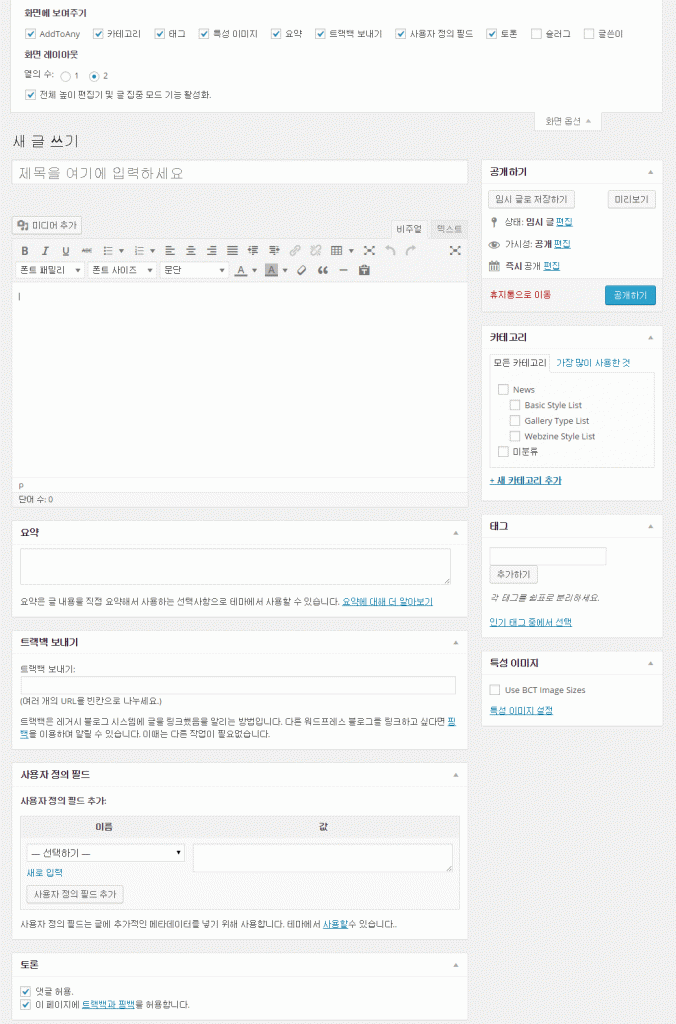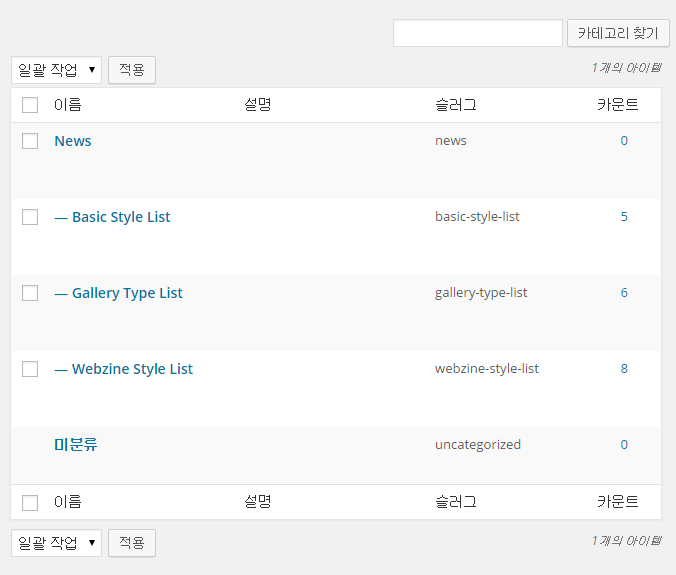[글] – [Add New] 메뉴를 선택합니다.
글 작성 옵션창에 대한 설명을 위해 화면 오른쪽 상단의 [화면옵션]을 열어 모든 항목에 체크하여 모든 옵션창이 보이도록 합니다.
카테고리와 페이지 글 작성 화면
카테고리와 페이지 글 작성시 글 작성화면 옵션은 다릅니다. 하지만 기본적으로 글 작성하는 방법은 같기 때문에 이번 과정에서는 카테고리 글 작성과 페이지 글 작성을 구분하여 설명하지 않습니다.
다음은 글 작성 화면의 구성 요소 설명입니다.
- 제목 글 제목 입력창
- 글쓰기 에디터 워드프레스 기본 글쓰기 도구모음 (현재는 TinyMCE Advanced 플러그인을 설치하여 에디터 기능을 추가한 상태입니다.)
- 글 내용 글 작성창. 테마의 콘텐츠 가로영역에 자동으로 맞추어 작성되어 집니다.
- 요약 목록에 글 내용 미리보기 출력시 이 곳에 요약글을 작성하면 본문글 일부를 출력하는 대신 이 곳에 작성된 글이 출력됩니다.
- 트랙백 보내기 트랙백 보낼 URL을 입력
- 사용자 정의 필드 치환자와 같은 추가 사용자 정의를 입력할 수 있습니다. 그냥 비워 두셔도 되며, 상단 화면옵션에서 체크하제하여 사용하지 않을 수 있습니다.
- 토론 해당 글에 대해 댓글과 트랙백, 핑백을 사용할 수 있도록 설정합니다. 카테고리 글이 아닌 페이지의 경우 이 기능을 해제하세요.
- 슬러그 제목 태그 입력창. 그냥 비워 두셔도 되며, 상단 화면옵션에서 체크하제하여 사용하지 않을 수 있습니다.
- 글쓴이 글을 작성하는 사람을 선택하여 표시할 수 있습니다. 관리자가 아니라면 본인의 정보만 선택할 수 있습니다.
- 공개설정-임시저장/미리보기 작성하던 글을 임시로 저장하거나 미리보기 할 수 있습니다.
- 공개설정-상태 작성한 글을 어떤 식으로 저장할 지 설정합니다.
- 공개설정-가시성 작성한 글을 바로 공개하거나 비밀번호로 비공개, 출력되지 않도록 비공개 설정
- 공개설정-즉시공개 작성글의 발행 날자 설정
- 공개설정-휴지통으로 보내기 작성한 글을 휴지통으로 이동
- 공개설정-공개하기/업데이트 작성한 글을 발행하거나 이미 작성된 글을 수정 후 업데이트
- 카테고리 작성한 글의 카테고리 위치를 선택
- Tag 해당 글의 태그를 입력
- 특성이미지 해당 글의 대표 이미지 설정. 일반적으로 본문에 삽입한 첫번째 이미지가 출력되지만 여기에 설정된 이미지가 우선적으로 목록에서 보여집니다.